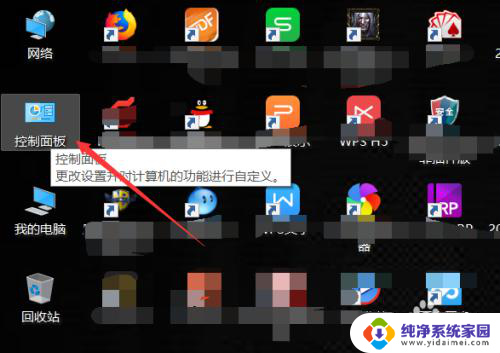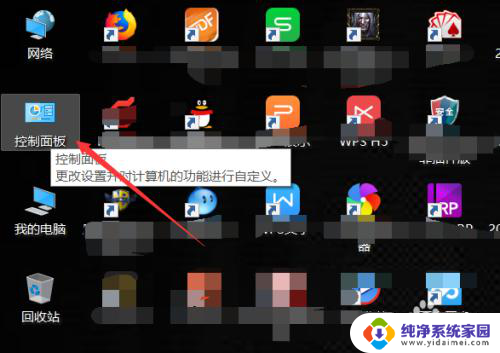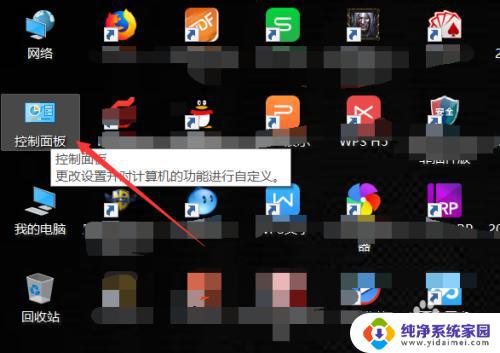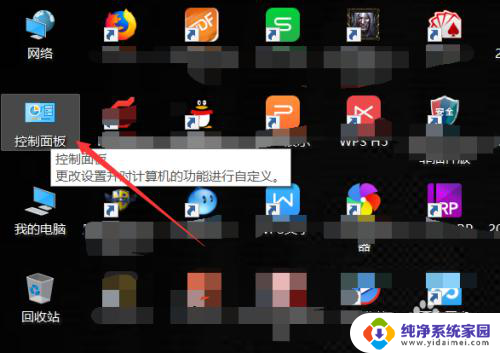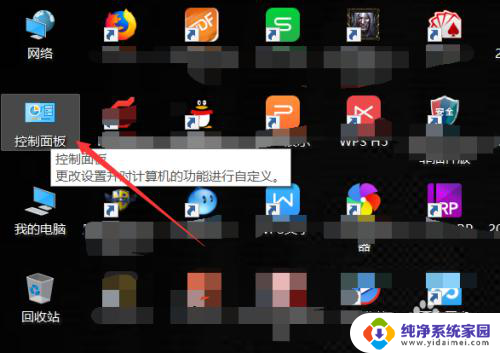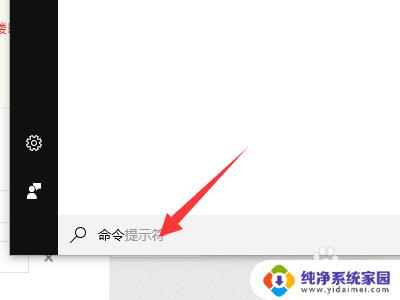电脑主板哪里看型号 查看电脑主板型号的步骤
电脑主板作为电脑的核心部件之一,其型号的了解对于维修、升级和兼容性的判断都至关重要,我们应该如何查看电脑主板的型号呢?我们可以通过观察主板的外观来获取一些基本信息,例如主板上的标识、插槽的类型和数量等。我们可以通过电脑的BIOS(基本输入输出系统)来查找详细的主板型号信息。在BIOS界面中,我们可以找到主板型号、制造商和版本等关键信息。通过这些步骤,我们可以轻松地了解自己电脑的主板型号,为后续的维护和升级工作提供便利。
电脑主板型号在哪里看?
方法一、
1. 首先开始按钮右键,打开【运行】;
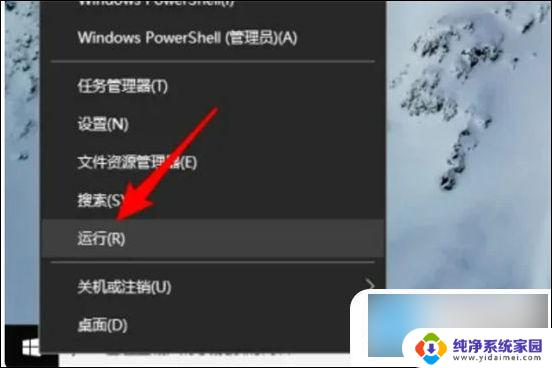
2. 输入msinfo32,点【确定】,打开系统信息;
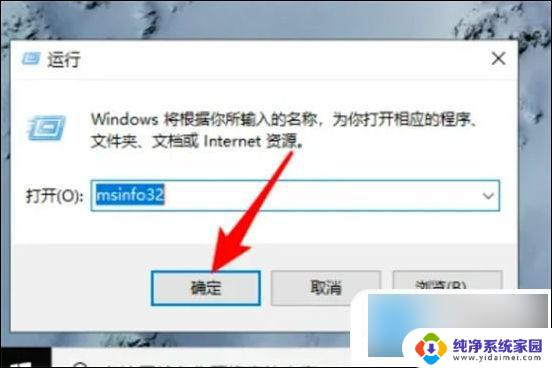
3. 之后就可以看到主板制造商和主板产品型号了。
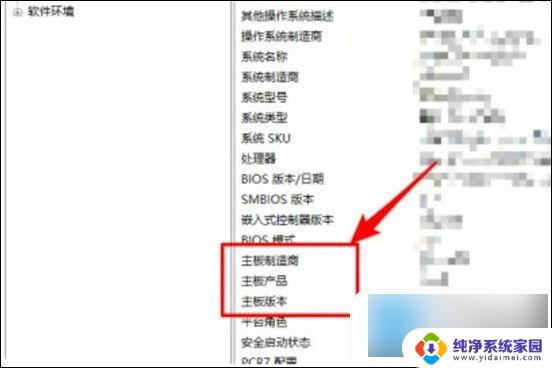
方法二、
1. 点击桌面左下角按钮,出来搜索框,直接输入“dxdiag”;
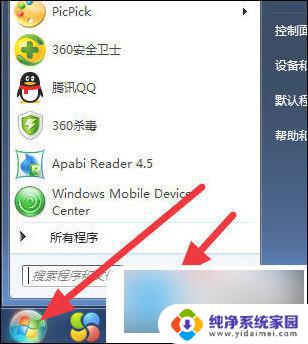
2. 可以看到该诊断工具,单击该诊断工具;
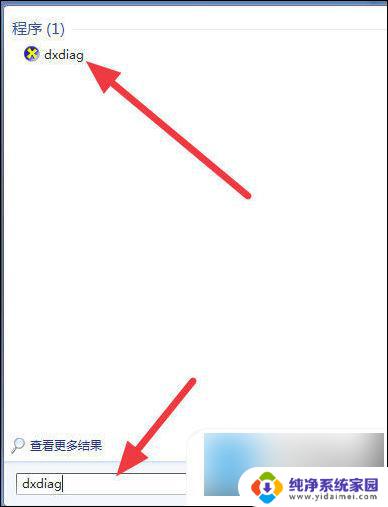
3. 有的时候会出现数字签名等提示,不用管他。直接点确定,就出现如下界面,系统型号就是主板型号了。
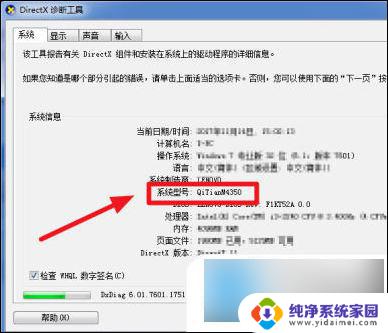
方法三、
1. 点击桌面左下角,在搜索框,输入cmd,输入完毕后,敲两次enter回车;
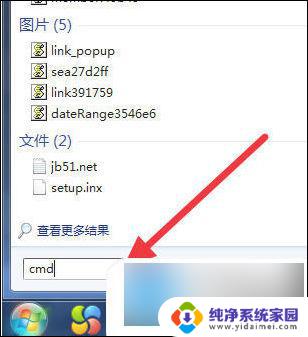
2. 直接出现cmd命令输入框,在输入框中输入systeminfo,然后enter回车;
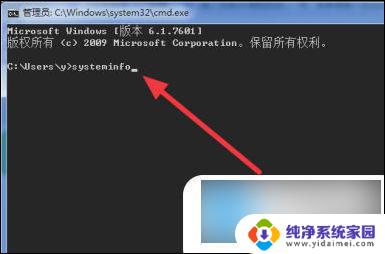
3. 稍等片刻,就出现一堆信息。并且命令框直接跳转下一个命令,这时候,你需要上滑滚动条,直到看到系统型号这个信息。
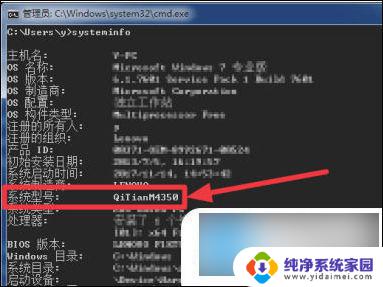
方法四、
2. 在 UEFI BIOS 中的 EZ 模式下检查您的型号名称即可。
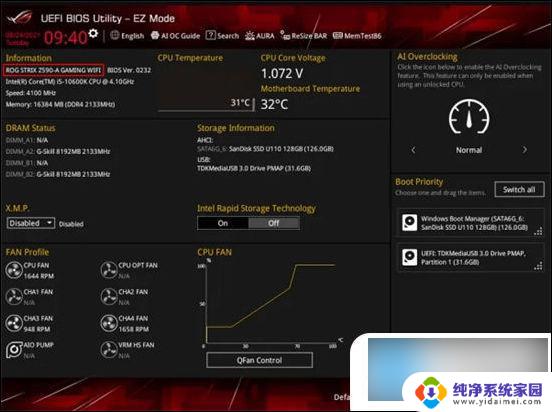
方法五、
1. 您可以查看印在主板上的型号名称;

2. 您还可以在主板背面看到序列号标签;

3. 您可以从包装盒上的贴纸上查看型号名称。

方法六、
1. 我们还可以使用“ 鲁大师 ”来进行查看,打开该软件后。点击“硬件检测”,在弹出的界面里选择“主板信息”,就可以看到主板型号了。
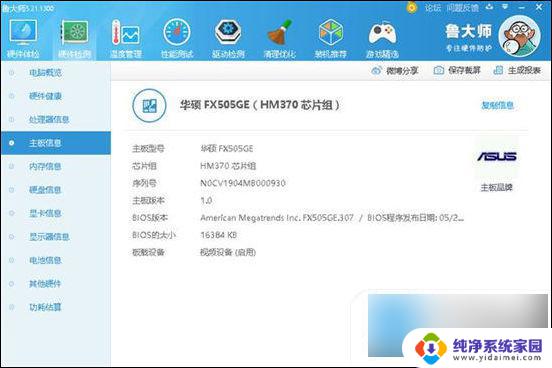
以上是关于如何查看电脑主板型号的全部内容,如果还有任何疑问,请参考本文的步骤进行操作,希望对大家有所帮助。